Πρόλογος
Σίγουρα σε πολλούς από εσάς είναι οικεία η παρακάτω εικόνα. Πολλοί επίσης από εσάς, έχετε στο σπίτι κάποιο air condition που δεν είναι smart και παρόλα αυτά, θα θέλατε να έχετε την δυνατότητα να το ανοίξετε μισή ώρα πριν πάτε σπίτι, για να "συνεφέρει" την θερμοκρασία του χώρου, χωρίς όμως να ξοδέψετε πολλά. Και αν όλα αυτά μπορούσαν να γίνουν και μέσω φωνητικών εντολών, θα ήταν ακόμα καλύτερα σωστά; Σωστά, αλλά μήπως ζητάμε πολλά; Η απάντηση είναι όχι... Αρκεί να βάλετε στην ζωή σας ένα μικρό και έξυπνο gadgetάκι. Ο λόγος για το Broadlink RM Mini 3, που ήρθε στα χέρια μας επί δύο για να βάλει τάξη στο χάος των τηλεκοντρόλ και να αναβαθμίσει τα "χαζά" aircondition στο σπίτι σε smart.

Συσκευασία και περιεχόμενα
Όπως ήδη ανέφερα το προϊόν το αγόρασα επί δύο. Οπότε και οι φωτογραφίες από την συσκευασία θα είναι πιο περιεκτικές μιας και θα μπορέσουμε να δούμε με μία φωτογραφία δύο πλευρές της.
Οι λιλιπούτειες συσκευασίες μας ενημερώνουν ότι στα χέρια μας έχουμε ένα προϊόν που θα συνεργαστεί με συσκευές που τρέχουν android 4.0 και iOS 9.0 και πάνω.Επίσης, η τροφοδοσία είναι 5V και 1A μέσω micro USB, το WIFI που 2,4GHz 802.11b/g/n και η κατανάλωση σε Standby είναι μικρότερη του 0,88W. Φυσικά ενημερωνόμαστε για τις διαστάσεις, το βάρος και για την εμβέλεια της συσκευής που αναφέρεται ως μικρότερη ή ίση των 8m. Το τελευταίο, θα το δούμε και θα το αναλύσουμε παρακάτω


Εντός της συσκευασίας υπάρχει η συσκευή, ένα πλακέ καλώδιο USB A male to micro USB και το User guide. Εδώ να κάνουμε μία στάση και να αναφέρουμε δύο πράγματα. Η συσκευή όπως καλά καταλάβατε δεν περιέχει στην συσκευασία της, κάποιο 220V to 5V φορτιστή, συνεπώς στο κόστος απόκτησής της θα πρέπει να προσθέσετε και έναν. Επίσης, από τις δύο συσκευές, η μία ήρθε με μη λειτουργικό καλώδιο USB, το οποίο και αντικατέστησα με κάποιο άλλο.

Το Broadlink RM MINI 3 από κοντά
Η συσκευή όπως ήδη σας είπα και στον πρόλογο είναι πραγματικά πολύ μικρή και ελαφριά στα όρια να την θεωρήσει κάποιος ψεύτικη. Παρακάτω και κοιτώντας την δεύτερη φωτογραφία, μπορείτε να πάρετε μία ιδέα του μεγέθους...


Σε γενικές γραμμές είναι μία κομψή συσκευή που εύκολα θα χαθεί σε ένα ράφι ή τέρμα πάνω σε κάποιο ντουλάπι. Το χρώμα της είναι μαύρο ματ και μόνο το επάνω μέρος της είναι μαύρο γυαλιστερό. Από εκεί ακριβώς, θα δοθούν και οι IR εντολές στις διάφορες συσκευές.


Στο πίσω μέρος της βλέπουμε την θύρα micro USB από την οποία και θα τροφοδοτηθεί η συσκευή, καθώς επίσης και το κουμπί reset που θα μας φανεί χρήσιμο στην περίπτωση που θελήσουμε να φέρουμε την συσκευή στην εργοστασιακή της κατάσταση.

Εγκατάσταση και προσθήκη συσκευών
Η εγκατάσταση της συσκευής είναι πολύ απλή. Αρχικά θα πρέπει να κατεβάσουμε την εφαρμογή broadlink και να την εγκαταστήσουμε στο κινητό μας τηλέφωνο. Αφού γίνει αυτό επιλέγουμε τη χώρα μας, δημιουργούμε έναν λογαριασμό εφόσον δεν έχουμε ή αν έχουμε κάνουμε απλά log in, επιλέγουμε την πόλη που μένουμε και η εφαρμογή μας καλωσορίζει σπίτι. Αυτό το τελευταίο, με έκανε να σκεφτώ το έλα παππού να σου δείξω το σπιτικό σου.





Αφού εγκαταστήσουμε την εφαρμογή θα πρέπει να προσθέσουμε τη ή τις συσκευές μας. Για να γίνει αυτό πατάμε το +Add device, συμφωνούμε θέλοντας και μη με τους όρους χρήσης, σιγουρευόμαστε ότι έχουμε τα προαπαιτούμενα που αναφέρει η εφαρμογή και πατάμε το Start adding.




Μόλις βρει την συσκευή, μας ρωτάει σε ποιο WIFI θέλουμε να συνδεθεί (υπενθυμίζω ότι θα πρέπει να είναι στο ίδιο wifi με το κινητό), επιλέγουμε το δίκτυο, εισάγουμε το Password και πατάμε Connect to Wi-Fi. Η συσκευή θα κάνει τα μαγικά της, θα συνδεθεί και θα μας ρωτήσει στο επόμενο βήμα σε ποιο δωμάτιο την έχουμε εγκαταστήσει. Αυτό θα φανεί πολύ βολικό σε όσους έχουν πάνω από μία συσκευές στο σπίτι τους.
Τέλος, της δίνουμε και ένα όνομα και είναι έτοιμη προς χρήση.






Αφού όλα πήγαν καλά, ήρθε η ώρα να συνδέσουμε την πρώτη μας συσκευή με το μικρό Universal Remote. Σαν πρώτη συσκευή επέλεξα μία παλιά Sony Bravia τηλεόραση. Οπότε πατάμε Add appliances, επιλέγουμε TV και η εφαρμογή μας ενημερώνει για κάποια πράγματα.
1. Ότι θα πρέπει να είμαστε κοντά στο ρουτερ και με το κινητό και με την συσκευή ή τέλος πάντων για να μην υπερβάλουμε, εκεί που θα εγκαταστησουμε την συσκευή να έχει καλό σήμα το Wi-Fi.
2. Αν δεν υπάρχει η μάρκα της συσκευής που αναζητάμε, μπορούμε να το κάνουμε να μάθει τις συχνότητες.
3. Να σιγουρευτούμε ότι η TV μας υποστηρίζει IR, καθώς μόνο αυτό υποστηρίζεται και όχι το bluetooth.
Στην οθόνη με το Choose Brand επιλέγουμε την μάρκα της τηλεόρασης, στην περίπτωσή μου SONY και αμέσως η εφαρμογή μας δίνει έτοιμες επιλογές. Διάλεξα την πρώτη και με την δοκιμή που έγινε όλα λειτούργησαν κανονικά. Αν υπήρχε πρόβλημα, θα δοκίμαζα την δεύτερη επιλογή κοκ.







Με το κουμπί στα δεξιά έχουμε γρήγορη πρόσβαση στο Power on and off και αν πατήσουμε επάνω στην TV βλέπουμε τη δεύτερη φώτο με τις επιλογές και το smart remote στην οθόνη του κινητού.


Την ίδια ακριβώς διαδικασία ακολουθούμε και όταν θέλουμε να εγκαταστήσουμε κάποιο Air Condition. Όπως και πριν πάμε στο Add appliance, επιλέγουμε το AC από το μενού και στην συνέχεια αναζητούμε την μάρκα. Στην περίπτωσή μου Midea. Εφόσον είστε τυχεροί όπως εγώ και υπάρχουν πάλι έτοιμα τηλεκοντρόλ κάνετε την δοκιμή και αν δουλέψει δεν μένει να κάνουμε τίποτα άλλο από το να αρχίσουμε να παίζουμε με τις διάφορες επιλογές. Πέρα από τη θερμοκρασία, μπορούμε να ρυθμίσουμε σε τι mode θα δουλεύει καθώς επίσης και τη ροή του αέρα.
Εδώ να σημειώσω το εξής. Ανεξάρτητα από το που είχατε ρυθμίσει το φυσικό τηλεκοντρόλ του A/C σας, η εφαρμογή θα το θέσει σε λειτουργία στις ρυθμίσεις που ορίζονται στην οθόνη από εσάς. Η εφαρμογή λοιπόν δίνει καθαρή εντολή και δεν εξαρτάται από το τι αναφέρει το φυσικό τηλεκοντρόλ του κλιματιστικού.
Πχ αν το φυσικό τηλεκοντρόλ αναφέρει 23 βαθμούς, mode κρύο και αέρα στο μεσαίο. Η εφαρμογή παρακάτω θα ανοίξει το κλιματιστικό στους 25, στο θερμό και τον αέρα στο φουλ.
Ένα ενδιαφέρον χαρακτηριστικό είναι το Healthy Sleep, όπου μπορείτε να προγραμματίσετε την συσκευή από τι ώρα μέχρι τι ώρα θα δουλεύει σε συγκεκριμένες θερμοκρασίες. Επίσης, δίνεται και η δυνατότητα να απενεργοποιηθεί αυτόματα μόλις τελειώσει η λειτουργία Healthy Sleep.





Κατά την εγκατάσταση ενός air condition θα πάρουμε το παρακάτω μήνυμα, που απευθύνεται σε χρήστες που θέλουν να συνδέσουν την εφαρμογή με Alexa ή Google Assistant. Προσωπικά χρησιμοποιώ Google Assistant για διάφορα πραγματάκια μέσα στο σπίτι και για να καταφέρω να ελέγξω το A/C μέσω του ψηφιακού βοηθού μονόδρομος είναι η εγκατάσταση της παρακάτω εφαρμογής.

Μόλις εγκατασταθεί η εφαρμογή και έχει γίνει η σύνδεση με τον ψηφιακό μας βοηθό, πλέον μπορούμε μέσω φωνητικών εντολών να ελέγξουμε όλες τις συσκευές που έχουμε συνδεδεμένες. Εγώ έβαλα δύο Broadlink RM MINI 3, ένα σε κάθε χώρο και έτσι όμορφα και ωραία η εφαρμογή τα έχει ταξινομήσει ανά δωμάτια σε δύο tabs. Δημιούργησα και κάποιες ρουτίνες μέσω του Google Assistant και με αυτόν τον τρόπο εκτελεί συγκεκριμένες ενέργειες στην φωνητική εντολή που ορίζουμε. Στο παράδειγμά μας η εντολή είναι "It's movie time" και ο βοηθός ανοίγει τηλεόραση, ενισχυτή, Cosmote TV και Nova.



Πάμε τώρα να δούμε την περίπτωση που δεν είμαστε τόσο τυχεροί και είτε η συσκευή μας δεν υπάρχει να μας την προσφέρει έτοιμη η εφαρμογή, είτε τα έτοιμα προφίλ που μας δίνει δεν δουλεύουν σωστά με την συσκευή μας. Σε αυτή την περίπτωση λοιπόν, πατάμε το "cant find my brand, learn the remote right away" και ακολουθούμε τα βήματα ένα ένα, μέχρι να φτάσουμε στην οθόνη όπου μας αναφέρει "Use device now"





Εδώ αρχίζει ένα copy paste. Αρχικά θα πρέπει να έχετε στα χέρια σας το τηλεκοντρόλ που θέλετε να "μάθει" η εφαρμογή και το κινητό σας. Και φυσικά να είστε κοντά στο broadlink RM3 mini.
Τα βήματα είναι απλά και υπάρχουν και οδηγίες στην οθόνη.
1. Πατάτε το κουμπί που θέλετε να "μάθει" η εφαρμογή.
2. Πατάτε το αντίστοιχο κουμπί στο φυσικό τηλεκοντρόλ που το έχετε στραμμένο προς το Broadlink RM3 mini.
3. H εφαρμογή σας αναφέρει ότι έλαβε το σήμα και σας προτρέπει να πατήσετε το κουμπί στην οθόνη σας και να δείτε αν λειτουργεί σωστά.
4. Εφόσον όλα είναι καλά πατάτε το Yes και συνεχίζετε στο επόμενο κουμπί.
Αυτό ήταν...





Δύο επιλογές που μας δίνει η εφαρμογή και είναι πολύ σημαντικές είναι
1. Η δυνατότητα επαναπρογραμματισμού ενός μόνο κουμπιού στην περίπτωση που ή κάτι κάναμε λάθος ή θέλουμε να το προγραμματισουμε να κάνει κάτι άλλο, από αυτό που το είχαμε προγραμματίσει αρχικά
2. Μπορούμε να πάρουμε backup τα τηλεκοντρολ που φτιάξαμε, οπότε σε ενδεχόμενη απεγκατάσταση και ξανά εγκατάσταση της εφαρμογής να τα επαναφέρουμε εύκολα και γρήγορα.

Scenes
Πάμε να δούμε τι κάνει η εφαρμογή στην περίπτωση των διαφόρων σεναρίων/σκηνών/μακροεντολών πείτε το όπως θέλετε.
Στην καρτέλα Scenes μπορείτε να φτιάξετε κάτι ανάλογο, με τις ρουτίνες που ανέφερα λίγο πριν μέσω του Google Assistant. Όσοι δεν θέλετε να μιλάτε στην Google και να τα κάνει η βοηθός για εσάς, μπορείτε με ένα κλικ στην οθόνη του κινητού σας να ορίσετε τι θα γίνεται εκείνη τη στιγμή.
Έστω ότι θέλουμε με το που πατήσουμε το κουμπί να ανοίξει η TV, να ανοίξει ο ενισχυτής και να επιλεγεί το HDMI1 στον ενισχυτή.
Πάμε καρτέλα Scenes, επιλέγουμε το + για την εισαγωγή και δίνουμε ένα όνομα. Στην περίπτωσή μας test. Εν συνεχεία επιλέγουμε add appliance, την τηλεόραση και από το τηλεκοντρόλ το power. Με τον ίδιο τρόπο συνεχίζουμε και για τον ενισχυτή. Επιλέγουμε το power και αμέσως μετά εκ νέου το HDMI1.








Επίσης, δίνεται η δυνατότητα της χρονοκαθυστέρησης ανάμεσα στις εντολές, καθώς επίσης και με συνεχόμενο πάτημα σε κάποια από τις εντολές Insert, Reset, Delete και Cancel.


Ενδιαφέροντα όλα αυτά αλλά δουλεύει; Η απάντηση είναι ναι. Βέβαια προσωπικά συνάντησα κάποιες δυσκολίες.
Αρχικά να πω ότι τα 8 μέτρα που αναφέρονται ως μέγιστο ισχύουν μιας και τοποθετήθηκε πάνω σε ντουλάπι για να έχει επαφή και με AC και με τηλεόραση και η απόσταση εντελώς τυχαία είναι 8 μέτρα ακριβώς!!!!

Στην περίπτωση αυτή λοιπόν, που είστε στο μέγιστο της εμβέλειας, έχουμε κάποια πράγματα να αναφέρουμε.
1. Η τηλεόραση -Sony Bravia- για να ανοίξει, έπρεπε το broadlink rm3 mini να είναι ξαπλωμένο με το γυαλιστερό του τμήμα να κοιτάει την TV.
2. Σε άλλη TV, Samsung αυτή τη φορά, το rm3 mini δεν χρειάστηκε να είναι ξαπλωμένο.
3. Ακριβώς δίπλα στην Sony TV και 20cm πιο κοντά στο broadlink rm3 mini, υπάρχει ένας αποκωδικοποιητής NOVA. Αυτός δεν μπόρεσε να ελεγχθεί από το RM3 από 8 μέτρα απόσταση. Βέβαια σε αυτό δεν κατηγορώ το μικρό, καθώς ο αποκωδικοποιητής έχει θέματα ακόμα και με το δικό του τηλεκοντρόλ, αν δεν είσαι σε μία απόσταση μικρότερη των 2,5-3 μέτρων.
Με απλά λόγια για να καλύψετε όσο γίνεται περισσότερες συσκευές με ένα broadlink rm3 mini θα πρέπει λίγο να παίξετε με την θέση του. Όμως αφού βρείτε την χρυσή τομή, όλα θα λειτουργήσουν υποδειγματικά και χωρίς κολλήματα.
Επίλογος
Θα ξεκινήσω τον επίλογο με το ότι δεν πρέπει να αγοράσετε το Broadlink RM3 mini. Και θα μου πει κάποιος μα καλά, εγώ διάβασα την παρουσίαση και έκανε μια χαρά τη δουλειά του. Τι μύγα σε τσίμπησε και ενώ τα αγόρασες και τα παρουσίασες, μας λες να μη το αγοράσουμε;
Η απάντηση είναι απλή. Προσωπικά αγόρασα τις δύο συσκευές προς 10€ τη μία από ένα κατάστημα εδώ στη γειτονιά που έκλεισε. Στο skroutz αυτή τη στιγμή αρχική τιμή έχει 17.56€ χωρίς τα μεταφορικά.
Πλέον όμως, στα ίδια χρήματα υπάρχει το Broadlink RM4 mini που είναι αναβαθμισμένο σε σχέση με το RM3. Η βασική διαφορά είναι ότι το RM4 έχει 20m εμβέλεια σε σχέση με τα 8m που έχει το RM3. Εντός των ημερών θα παραγγείλω και ένα RM4 για να ολοκληρώσω την σύνδεση των συσκευών στο σπίτι. Μόλις παραλάβω και το τσεκάρω θα κάνω μία ενημέρωση στο παρόν review.
Διαβάστε τα συμπεράσματα για το RM4 mini στα δύο ποστ που ακολουθούν εδώ.
Είτε υπάρχει όμως ο διάδοχος είτε όχι, δεν παύει να είναι μια μικρή, οικονομική, διακριτική συσκευή που κάνει πολύ καλά αυτό για το οποίο προορίζεται. Πέρα από το ότι εξαφάνισα τα τηλεκοντρόλ, έχω και την ευχέρεια πλέον να ελέγξω το A/C από μακριά που πραγματικά είναι μεγάλο πράγμα, ειδικά τους καλοκαιρινούς μήνες. Να κάνω επαναλαμβανόμενες κινήσεις με ένα κλικ ή αν θέλω να δίνω εντολές στον ψηφιακό μου βοηθό και να εκτελεί για μένα.
Για το TheLab.gr
karmen1983 01/02/2020
Έγινε επεξεργασία από karmen1983
-
 16
16
-
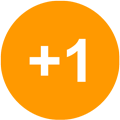 1
1



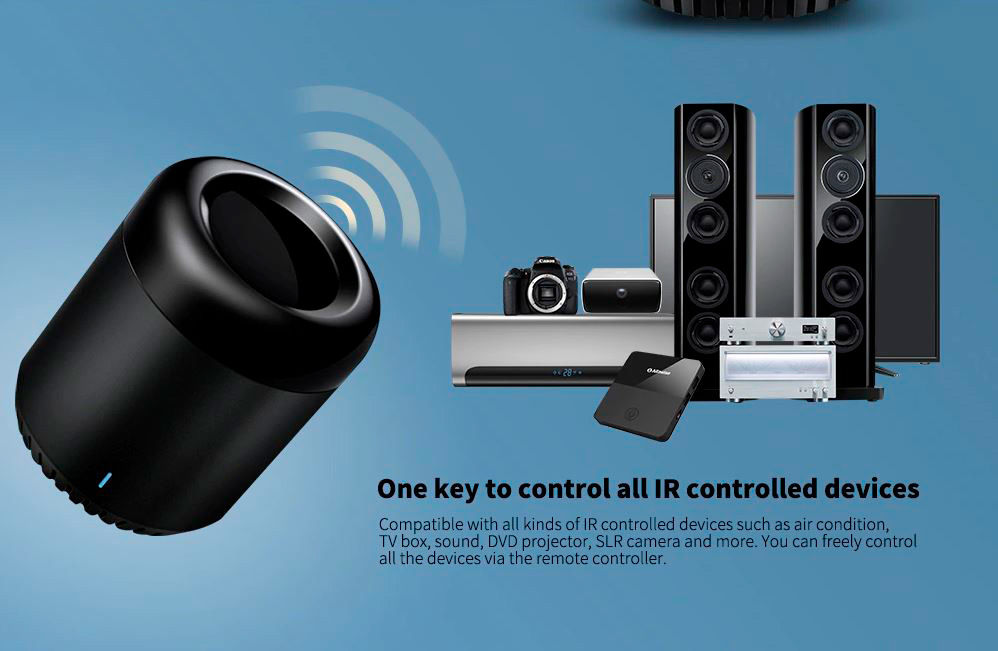








Recommended Comments
Create an account or sign in to comment
You need to be a member in order to leave a comment
Create an account
Sign up for a new account in our community. It's easy!
Register a new accountSign in
Already have an account? Sign in here.
Sign In Now